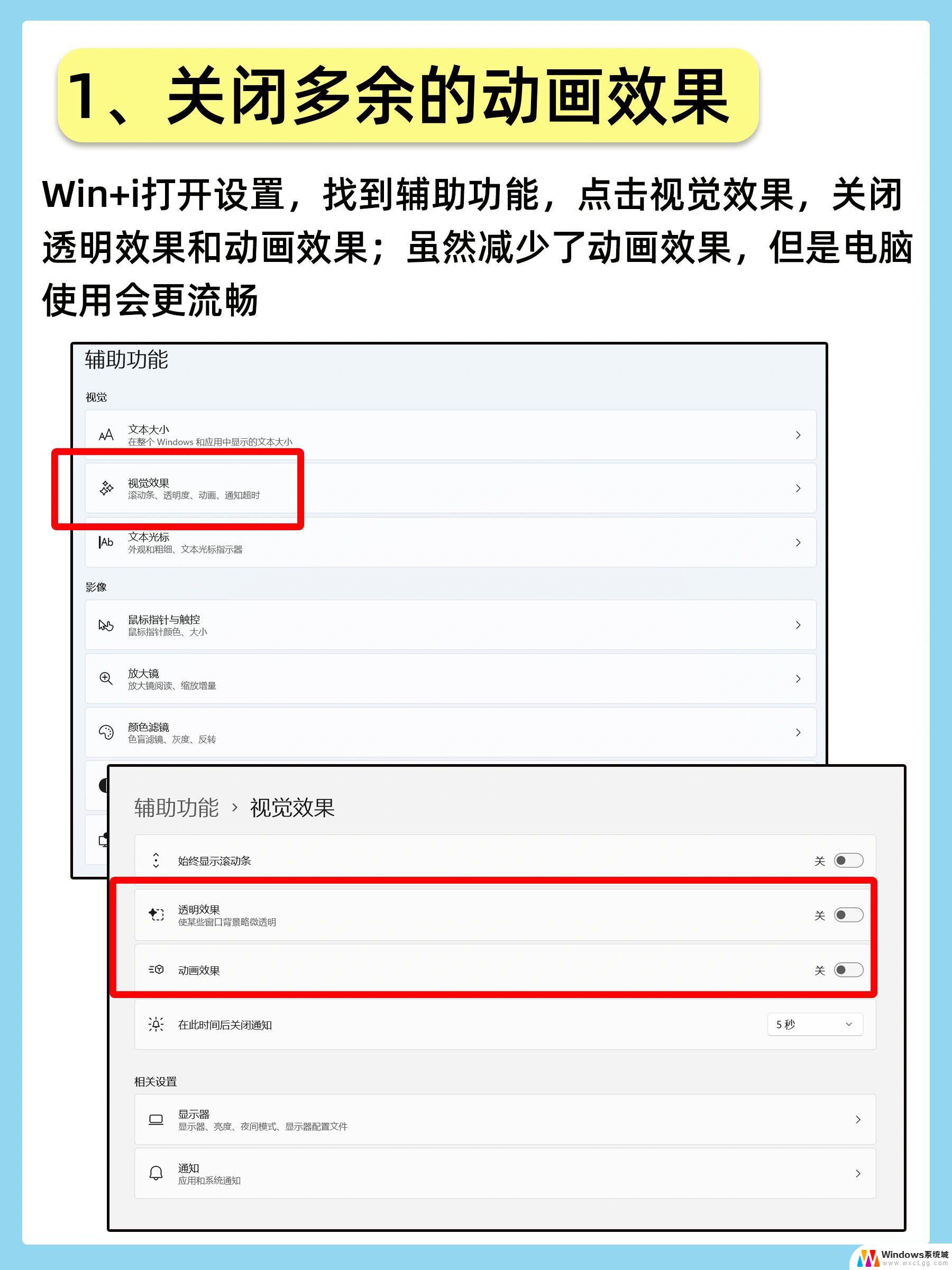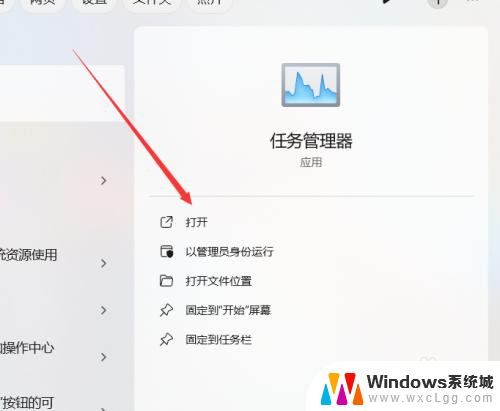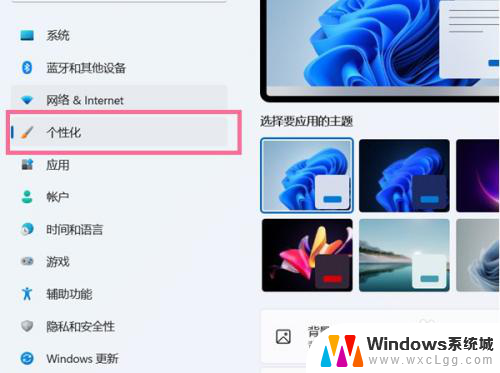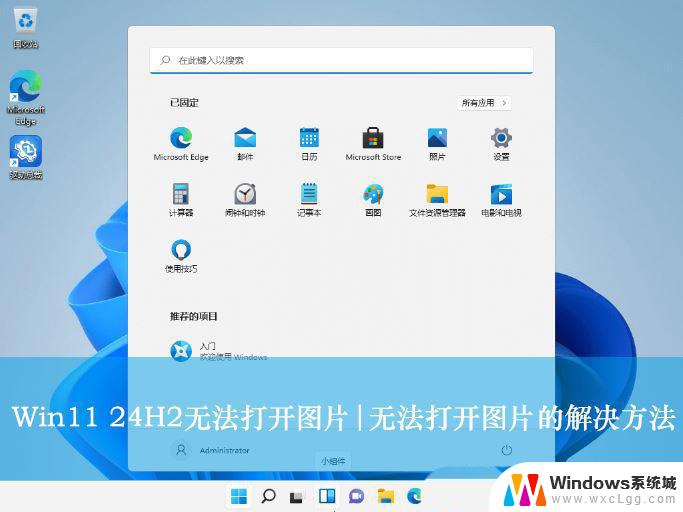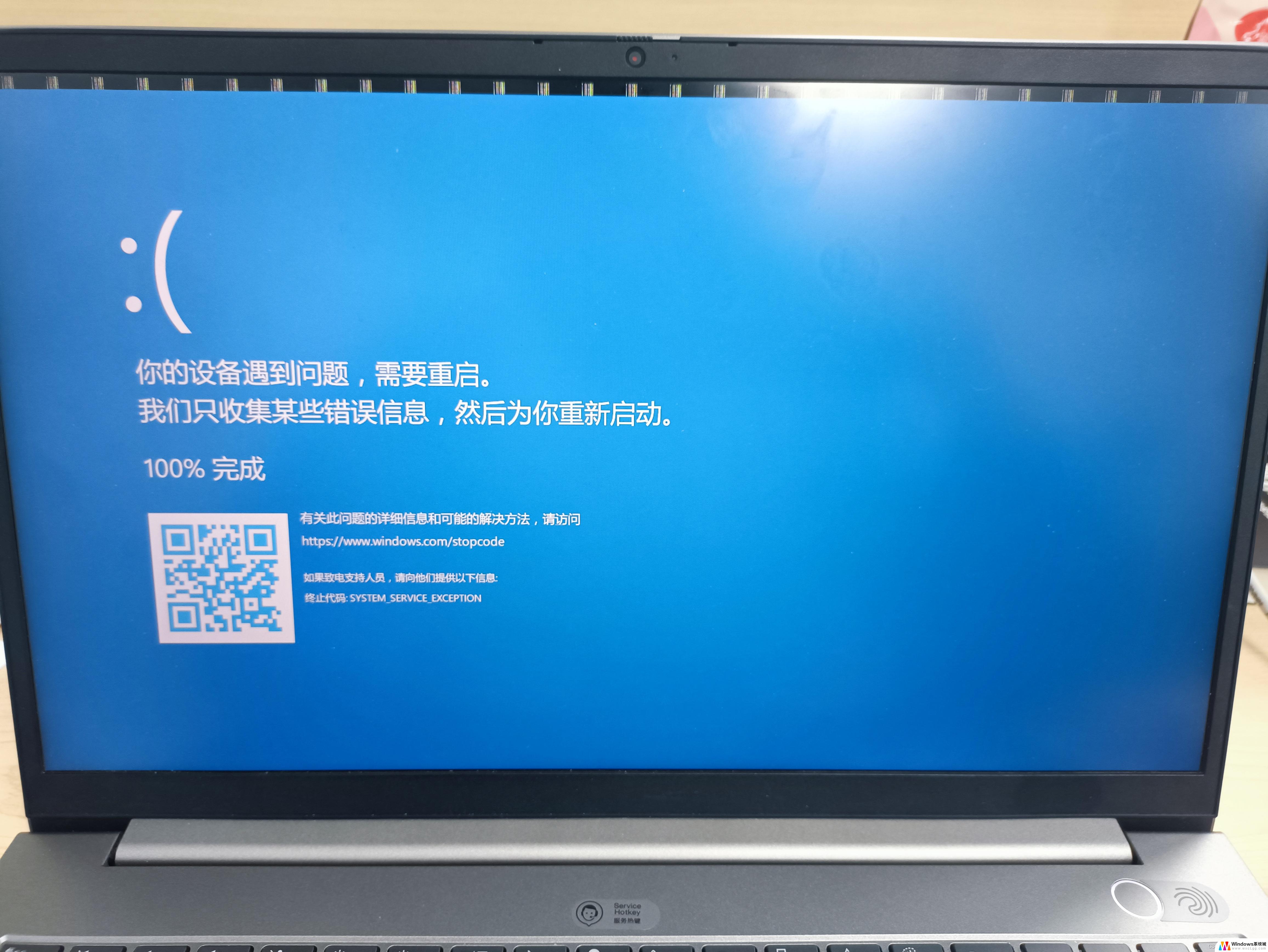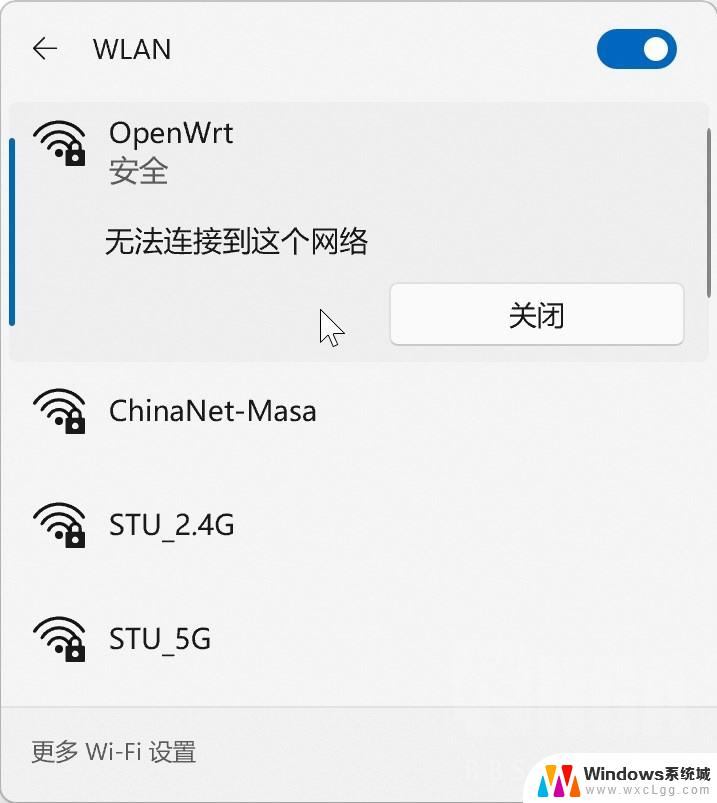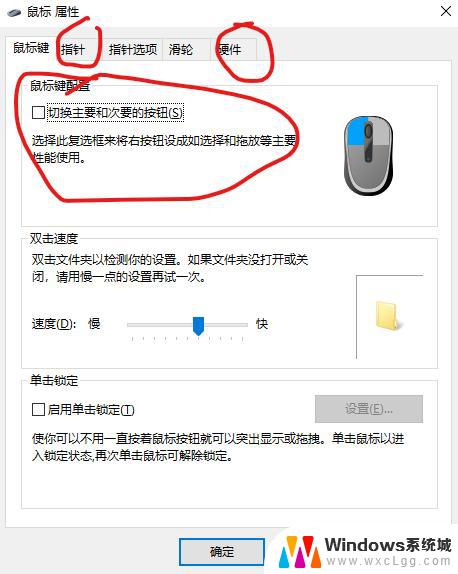win11此应用无法在你电脑上运行怎么办 Win11此应用无法在你的电脑上运行怎么办
更新时间:2024-10-26 12:47:56作者:xtyang
Win11系统带来了许多新功能和体验,然而有时候我们可能会遇到一些应用无法在电脑上运行的情况,这种问题可能是由于系统兼容性、软件版本等原因导致的。当我们遇到Win11此应用无法在你电脑上运行的情况时,我们可以通过一些方法来解决这个问题,让我们的电脑正常运行并顺利使用所需的应用。

一、Win11中
1、如果是win11里的软件,可以右键该软件,打开“属性”。
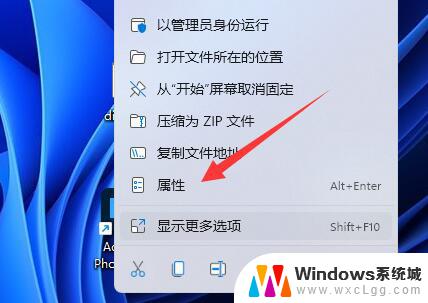
2、接着进入兼容性,勾选“以兼容模式运行这个程序”。
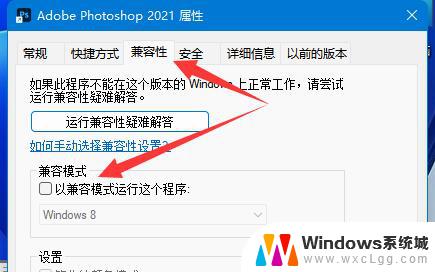
3、然后勾选“以管理员身份运行此程序”并“确定”保存即可解决。
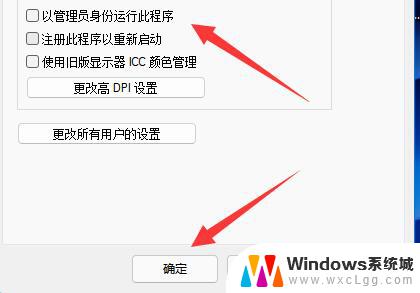
二、安装Win11
1、如果是安装win11的安装程序无法运行。
2、那么可能是你的系统不是64位,需要重装64位系统才行。
3、如果是64位,那么可能是其他配置不满足要求。
以上就是win11此应用无法在你电脑上运行怎么办的全部内容,有出现这种现象的小伙伴不妨根据小编的方法来解决吧,希望能够对大家有所帮助。